| プレゼンテーションのツボ4 | top |
●良いプレゼンツールとは
| 全体の構成が決まったところで、本文を作成します。 1枚1枚のスライドに文章を入力したり、写真を挿入したりしましょう。 (すでにWordなどで原稿を作ってある方は、コピー&ペーストすれば早いですね) 基礎編で覚えたことを生かし、色々やっていただいてもいいのですが・・・・細かく作りこむのはちょっとお待ちを。 この後のツボをご覧いただいてからでも遅くないと思います。 さて、だいたいできました? |
|
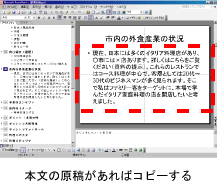 |
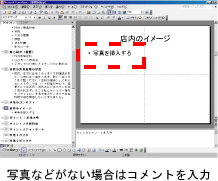 |
| 次に、どうすればもっと良いツールになるか考えてみます。 聞き手から拍手をもらい、いい質問や適切な意見がたくさん出て、プレゼン後にあなたの周りに人が集まるような、そんなプレゼンを実現するツールとは・・・? そんなプレゼンツールには、3つのポイントがあります。 |
|
 |
|
| 分かりやすいこと。 見やすいこと。 印象に残ること。 あなたが作成したPowerPointのスライドは、この条件を満たしていますか? それでは、3つを満たすための方法をご紹介します。 |
|